【WiFi之家网】手机怎么设置TL-WR842N路由器无线网络(wifi)图文教程,详细信息请阅读下文!

在本文中,将给大家详细介绍,使用手机设置TP-Link TL-WR842N路由器无线名称、无线密码的方法。
手机修改TL-WR842N路由器无线名称、无线密码时,需要先用手机登录到TL-WR842N的设置页面;
然后找到、打开“无线设置”选项,就可以设置TL-WR842N路由器的无线名称、无线密码了。

第一步、连接TL-WR842N的无线信号
首先,请确保你的手机,已经连接到TP-Link TL-WR842N路由器的无线信号。
【WiFi之家网】用来演示的这台TL-WR842N路由器,它的无线名称是:www.192ly.com;所以,我自己的手机,需要连接到www.192ly.com 这个无线信号,如下图所示。

手机需要连接路由器的wifi信号
重要说明:
手机一定要连接到,需要设置的路由器的无线信号,不能连接到其他路由器的无线信号,也不能使用移动数据流量。
第二步、登录到TL-WR842N设置页面
在手机浏览器中输入:tplogin.cn ,打开TL-WR842N路由器登录界面——>输入正确的“管理员密码”,就可以登录到TL-WR842N路由器的设置页面了。
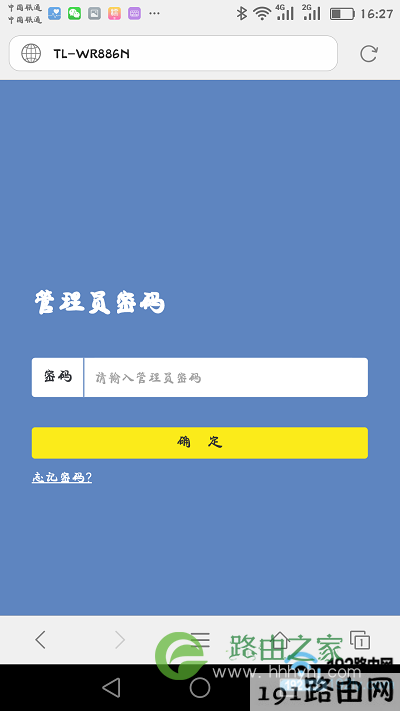
输入正确的管理员密码,登录到设置页面
可能遇到的问题:
(1)、在手机浏览器中输入:tplogin.cn 后,打不开TL-WR842N路由器的登录页面。当遇到这个问题的时候,其解决办法,请阅读下面的教程:
tplogin.cn手机登录打不开怎么办?
(2)、在手机浏览器中打开tplogin.cn登录页面后,把TL-WR842N路由器的管理员密码忘记了,不能够登录到设置页面。
这时候,我们将不能修改TL-WR842N路由器的无线名称和无线密码了。此时的解决办法是:
先把TL-WR842N路由器恢复出厂设置,然后重新设置TL-WR842N上网、重新设置TL-WR842N路由器的无线名称和无线密码。
不知道怎么把TL-WR842N路由器恢复出厂设置的用户,可以阅读下面的这篇教程:
TP-Link TL-WR842N路由器怎么恢复出厂设置?
恢复出厂设置后,不知道如何设置TL-WR842N路由器的用户,可以阅读下面的教程:
TP-Link TL-WR842N路由器用手机怎么设置?
第三步、设置无线名称和无线密码
在TL-WR842N路由器的设置页面中,找到“无线设置”这个选项,就可以设置无线名称和密码。
温馨提示:
V7、V8版本的TL-WR842N路由器,可以点击“路由设置”——>“无线设置”选项打开,进行设置。
V9版本的TL-WR842N路由器,可以点击“常用设置”——>“无线设置”选项打开,然后进行设置。
也可以点击“高级设置”——>“无线设置”——>“主人网络”选项打开,然后进行设置。
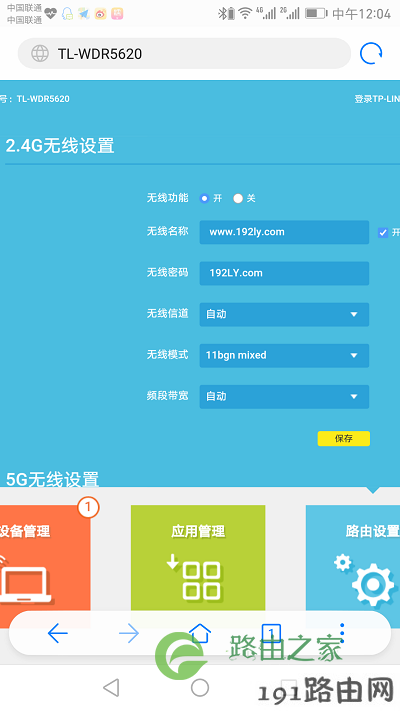
手机设置TL-WR842N路由器的无线名称和密码
可能遇到的问题:
如果只修改了TL-WR842N路由器的无线密码,而没有修改无线名称。这时候可能会出现,手机、笔记本电脑等无线设备,连接不上TL-WR842N路由器无线信号的问题。
原创文章,作者:路由器设置,如若转载,请注明出处:https://www.224m.com/23039.html

